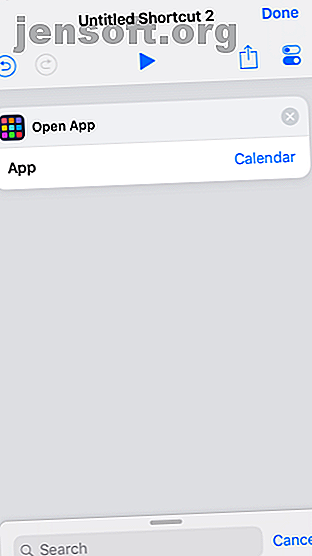
12 kreative oppsett for å organisere iPhone-skjermen
Annonse
Det er morsomt å ordne hjemmeskjermen fra tid til annen. Å kategorisere appikoner etter mappe eller side er en praktisk måte å holde en voksende appsamling under kontroll, men det er mer kreative måter å skifte den på.
Her er noen overbevisende alternative oppsettideer for startskjermen til iPhone eller iPad.
Først tilpassede ikoner i snarveier-appen
Mange av disse layoutene krever tilpassede ikoner. For å lage disse må du bruke den nye snarvei-appen som er laget for iOS 12. Den lar deg lage tilpassede pakker med kommandoer for større produktivitet.
For våre formål er det enkelt å lage et tilpasset ikon. Last ned og start snarveier fra App Store, og trykk deretter på Opprett snarvei for å lage en ny. Søk etter Open App, og velg deretter appen du vil lage et tilpasset ikon for.
Deretter trykker du på Innstillinger- ikonet øverst til høyre (det ser ut som to glidebrytere). Trykk på ikonfeltet, og du kan velge den fargen og glyfen du ønsker. Hvis du heller vil, kan du også ta et nytt bilde eller velge et eksisterende på Hjem-skjermbildefanen du vil bruke til ikonet.
Når du er ferdig, trykker du på Del- knappen og velger Legg til på Hjem-skjermen for å fullføre snarveien.



Du kan bli kreativ som du vil. Men for å holde det enkelt bruker vi grunnleggende farger og symboler for å representere apper.
1. Minimalisten

For dette oppsettet, legg alt i en enkelt mappe og sentrer det på kaien. For å holde det skikkelig pent, flytter du alle appene bortsett fra en ut av mappens første side.
I stedet for å jakte gjennom en pakket mappe for å finne appen du ønsker, kan du raskt komme til den med Siri-søk. Sveip ned på startskjermen, skriv den første bokstaven eller to av appen du leter etter, og velg den fra søkeresultatene. Over tid vil Siri prøve å forutsi hvilken app du vil og foreslå den uten at du trenger å skrive noe.
Hvem det er flott for : Alle som hater rot. Folk som har lyst på å se på iPhone-bakgrunnen deres De 10 beste stedene å finne din neste iPhone-bakgrunn De 10 beste stedene å finne din neste iPhone-bakgrunn Vil du ha et nytt iPhone-bakgrunn? Disse fantastiske appene serverer tusenvis av bakgrunnsbilder, så du finner den perfekte bakgrunnen. Les mer mer enn å se på appikoner. Det er også bra for å forlenge batterilevetiden på OLED-iPhones når det kombineres med vanlig svart bakgrunn, fordi færre piksler lyser opp.
2. Svart / hvitt

Bruk snarveier-appen til å gjenskape svart / hvitt-ikoner for de mest brukte appene. Noen systemapper som Innstillinger og kameraet har allerede gråskalaikoner, så du trenger ikke å bekymre deg for disse.
Hvem det er flott for : Folk som liker alt pent og ryddig, men ikke er klare til å bli fullstendig minimalistiske. Også nyttig for personer som lider av noen typer fargeblindhet.
3. Regnbuen

Apropos å gjenskape appikoner, et annet alternativ er å erstatte ikonene dine med fargekodede snarveier. Hvorfor ikke gjøre alle arbeidsappene dine grønne, spillene dine røde og alle underholdningsappene blå, for eksempel?
Hvem det er flott for : Alle som ønsker å få orden til kaoset i altfor utsmykkede appikondesign.
4. Menyen
I stedet for å gruppere apper etter mappe, lager du snarveier med listemenyer for å velge hvilken app du vil åpne. Gi snarveiene navn etter aktiviteten de representerer.
Har for eksempel en snarvei som heter Les som tilbyr en meny med lesing av apper (Kindle, Books, en RSS reader, og så videre).

Hvem det er flott for: De som liker alternativer, men ikke rot. Alle som ikke liker å jakte gjennom mapper fulle av apper.
5. Monogrammet

Trodde du satt fast med nettoppsettet på startskjermen? Tenk igjen! Lag tomme appikoner med snarveier eller Makeovr og bruk dem til å introdusere plass i oppsettet. Det åpner en verden av muligheter, inkludert muligheten til å gjøre navnet ditt initialt ut av appene dine.
Sørg for å gi de tomme ikonene dine tomme navn også. iOS lar deg ikke bruke mellomrom som navn, men du kan bruke et usynlig Unicode-tegn i stedet. Kopier usynlige Unicode-tegn for å lime inn som tomme navn fra Unicode-tegntabellen.
Hvem det er flott for : Enhver som har ego større enn iPhonens gigantiske lagringsmengde.
6. Dockless

Hvis du er typen som liker å holde alt på en skjerm i stedet for å spre seg over flere sider, mister dock dock viktigheten. Så hvorfor ikke bli kvitt det helt? Selv om det ikke er mulig å fjerne den helt, kan du skjule iPhone-dokkingstasjonen med et smart triks. 2 raske triks for å få mer ut av iOS-dokken. 2 raske triks for å få mer ut av iOS-dokken. For grunnleggende produktivitet er det to raske iOS triks du bør vite om som vil komme til nytte. Les mer .
Hvem det er flott for : Krigere på en skjerm, eller alle som blir trigget av et unødvendig band nederst på telefonen.
7. The Right-Hander (Eller Venstre-Hander)

Store skjermer er kjempebra, men å nå ikoner på de lengste sidene av skjermen kan bokstavelig talt være vondt. I stedet for å praktisere digital yoga hver gang du vil åpne en app, hvorfor ikke holde ikonene nede på den ene siden?
Blanke ikoner kan fylle den ubrukte siden av skjermen din ved å bruke et nettsted som Makeovr.
Hvem det er flott for : Folk med små hender og store telefoner.
8. Bunnlinjen

Apple vet at bunnen av skjermen er førsteklasses eiendommer, siden det er den enkleste delen å nå. Det er grunnen til kaia er der nede. Siden iPhone X betyr nyoppusset hjemmeskjermbevegelse at fingrene og tommelen bruker mer tid i den nedre kvadranten.
Dermed er det fornuftig å ignorere toppen av startskjermen helt og slippe appikonene dine i bunnen, Tetris-stil. Bruk blanke ikoner for å skyve alt sørover.
Hvem er det flott for : iPhone X / XS / XR-eiere hvis fingre bruker mer tid på å sveipe rundt bunnområdet allerede.
9. Oppslagstavlen

Varsler: vi kan ikke leve med dem, men kan ikke leve uten dem. Det er ingen tvil om at hvordan du administrerer iPhone-varsler spiller en viktig rolle i utseendet til startskjermen, men er de alle like viktige?
Hvorfor ikke gruppere apper som viser merker i presserende og ikke-presserende mapper? På den måten kan du se med et øyeblikk hvor mange av de små røde merkene som virkelig trenger din umiddelbare oppmerksomhet.
Hvem det er flott for : Alle som ikke kan hvile så lenge det er røde og hvite tall pusset over startskjermen.
10. Arbeid / lek

Hold arbeidsrelaterte apper på en side, og underholdningsapper på en annen som du bare ser på utenfor arbeidstiden.
Kombiner dette med iOS 12s funksjonstid for nedetid iOS 12s skjermtidfunksjon Vil dempe telefonavhengighet iOS 12s skjermtidsfunksjon Vil dempe telefonavhengighet Bruker du iPhone-en din for mye? Den nye skjermtidfunksjonen i iOS 12 kan hjelpe deg med å kutte ned telefonavhengigheten din. Les mer for å deaktivere alt på arbeidsskjermen automatisk kl. 17.00. Eller hvis du trenger å være mer produktiv, la nedetid deaktivere alt på spillskjermen i arbeidstiden,
Hvem det er flott for : Alle som blir lett distrahert. Workaholics som trenger å tvinge seg til å ta en pause.
11. Inkognito

Har du noe på telefonen du ikke vil at noen skal vite om? Kanskje en app du vil gjemme? Bruk snarveier eller Makeovr for å lage et usynlig ikon for det, og navngi det med et usynlig Unicode-tegn.
Hold minst en tom rad per startside, og ingen vil noen gang vite at du har noe topphemmelighet stas der.
Hvem det er flott for : Spioner, og alle andre som liker å holde en hemmelighet.
12. Bibliotekaren

Kan ikke bestemme hvordan du skal organisere appene dine. 5 nyttige tips for å organisere iPhone- og iPad-appene dine mer effektivt. 5 praktiske tips for organisering av iPhone- og iPad-appene dine. Det er en bedre måte; organiser iPhone- eller iPad-appene dine. Les mer ? Kan du ikke velge mellom å sortere ikoner etter stil eller klassifisere dem etter farge? Ta bibliotekarens alternativ og ordne appene dine i alfabetisk rekkefølge.
Aldri mer blir du nødt til å plage hvor du kan plassere det nylig nedlastede verktøyet eller spillet. Bare plasser den på plass i henhold til navnet.
Hvem det er flott for : Mennesker med ordnede sinn.
Tenk utenfor boksen for din iPhone-layout
Til tross for begrensningene som Apple legger på startskjermen til iPhone, med litt ut-av-boksen tenking og noen enkle triks, kan du komme med alle slags alternative oppsett. Hvis du har noen av dine egne, hvorfor ikke dele dem i kommentarene nedenfor?
Trenger du mer hjelp for å få sortert hjemmeskjermen? Så husk å sjekke ut tips for å declutter din iPhone. Og husk at du ikke trenger å bruke timer på å lage en ny layout. Det kan være en av de tingene du kan gjøre mens du er på samtale 10 ting du kan gjøre mens du snakker på iPhone-en 10 ting du kan gjøre mens du snakker på iPhone-kjedene mens du sitter på vent, eller ønsker å få mer ut av iPhone's ringe-funksjonalitet? Prøv disse triksene på neste samtale. Les mer .
Utforsk mer om: iOS 12, iOS-apper, iOS-lansering, iPhone-tips, iPhone-triks, .

